Como impor alto teste de carga de CPU e teste de tensão no Linux usando a ferramenta 'estresse-ng'

- 4865
- 624
- Mrs. Willie Beahan
Como um Administrador do sistema, Você pode querer examinar e monitorar o status de seus sistemas Linux quando eles estiverem sob estresse de alta carga. Esta pode ser uma boa maneira de administradores e programadores de sistemas::
- Atividades de ajuste fino em um sistema.
- Monitore interfaces do kernel do sistema operacional.
- Teste seus componentes de hardware Linux, como CPU, memória, dispositivos de disco e muitos outros para observar seu desempenho sob estresse.
- medir diferentes cargas que consomem energia em um sistema.
 Teste de tensão de carga da CPU Linux com ferramenta estresse-ng
Teste de tensão de carga da CPU Linux com ferramenta estresse-ng Neste guia, examinaremos duas ferramentas importantes, estresse e estresse-ng Para testes de estresse em seus sistemas Linux.
1. estresse - é uma ferramenta geradora de carga de trabalho projetada para sujeitar seu sistema a uma medida configurável de CPU, memória, E/S e tensão de disco.
2. estresse-ng - é uma versão atualizada da ferramenta de gerador de carga de trabalho de estresse que testa seu sistema para os seguintes recursos:
- Compute da CPU
- conduza o estresse
- SINTS de E/S
- E/S de tubo
- cache debruçar
- VM tensão
- estresse do soquete
- Criação e terminação de processos
- Propriedades de comutação de contexto
Embora essas ferramentas sejam boas para examinar seu sistema, elas não devem ser usadas apenas por qualquer usuário do sistema.
Importante: É altamente recomendável que você use essas ferramentas com privilégios de usuário root, porque eles podem estressar sua máquina Linux tão rápido e evitar certos erros do sistema em hardware mal projetado.
Como instalar a ferramenta 'estresse' no Linux
Para instalar a ferramenta de estresse em Debian e seus derivados como Ubuntu e hortelã, Execute o seguinte comando.
$ sudo apt-get Instale estresse
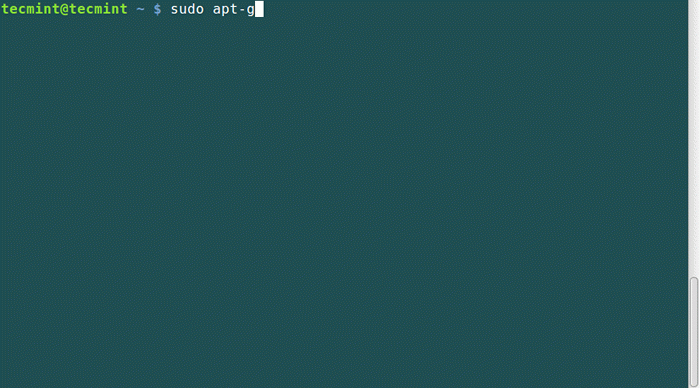
Para instalar o estresse em um RHEL/CENTOS e Fedora Linux, você precisa ativar o repositório EPEL e, em seguida, digitar o seguinte comando yum para instalar o mesmo:
# yum instalar estresse
A sintaxe geral para usar estresse é:
$ sudo Stress Option Argument
Algumas opções que você pode usar estresse.
- Aparecer N trabalhadores girando na função sqrt (), use o -CPU n opção como segue.
- Aparecer N trabalhadores girando na função Sync (), use o -io n opção como segue.
- Aparecer N Trabalhadores girando em funções Malloc ()/Free (), usam o -vm n opção.
- Para alocar memória por trabalhador da VM, use o -VM-bytes n opção.
- Em vez de liberar e realocar recursos de memória, você pode redirecionar a memória usando o -VM-Keep opção.
- Defina o sono para N segundos antes de liberar a memória usando o -vm-hang n opção.
- Para Spawn n trabalhadores girando em write ()/desvincular () funções, use o -HDD n opção.
- Você pode definir um tempo limite depois N segundos usando o -Tempo limite n opção.
- Defina um fator de espera de N microssegundos antes que qualquer trabalho comece usando o -ROBLEOFF n opção como segue.
- Para mostrar informações mais detalhadas ao executar o estresse, use o -v opção.
- Usar -ajuda Para ver ajuda para usar o estresse ou visualizar a mangueira.
Como uso o estresse nos sistemas Linux?
1. Para examinar o efeito do comando toda vez que você o executa, primeiro execute o tempo de atividade comando e anote a média de carga.
Em seguida, execute o estresse comando para gerar 8 trabalhadores girando sqrt () com um tempo limite de 20 segundos. Depois de executar o estresse, execute novamente o tempo de atividade comando e compare a média de carga.
[Email protegido] ~ $ tempo de atividade [Email protegido] ~ $ Sudo estresse -CPU 8 -Timeout 20 [Email protegido] ~ $ tempo de atividade
Saída de amostra
[Email protegido] ~ $ tempo de atividade 17:20:00 até 7:51, 2 usuários, Média de carga: 1.91, 2.16, 1.93 [[<-- Watch Load Average] [Email protegido] ~ $ Sudo estresse -CPU 8 -Timeout 20 Estresse: Informações: [17246] Despacha porcos: 8 CPU, 0 io, 0 vm, 0 HDD Estresse: Informações: [17246] Execução bem -sucedida concluída nos 21s [Email protegido] ~ $ tempo de atividade 17:20:24 até 7:51, 2 usuários, Média de carga: 5.14, 2.88, 2.17 [[<-- Watch Load Average]
2. Gerar 8 trabalhadores girando em sqrt () com um tempo limite de 30 segundos, mostrando informações detalhadas sobre a operação, execute este comando:
[Email protegido] ~ $ tempo de atividade [Email protegido] ~ $ Sudo estresse -CPU 8 -V -Timeout 30s [Email protegido] ~ $ tempo de atividade
Saída de amostra
[Email protegido] ~ $ tempo de atividade 17:27:25 até 7:58, 2 usuários, Média de carga: 1.40, 1.90, 1.98 [[<-- Watch Load Average] [Email protegido] ~ $ Sudo estresse -CPU 8 -V -Timeout 30s Estresse: Informações: [17353] Despacha porcos: 8 CPU, 0 io, 0 vm, 0 HDD TSUSTRA: DBUG: [17353] Usando o sono de retirada de 24000US: ] -> Hogcpu Worker 8 [17354] Estresse bifurcado: DBUG: [17353] Usando o sono de retirada de 21000us estresse: dbug: [17353] Definindo tempo limite para 30s estresse: dbug: [17353] -> Hogcpu Worker 7 [17355] Estresse bifurcado: DBUG: [17353] Usando o sono de backnoff de 18000US estresse: dbug: [17353] Definindo tempo limite para 30s estresse: dbug: [17353] -> hogcpu trabalhador 6 [17356] estresse bifurcado: dbug: [17353] usando backoff [17356] Sono de 15000Us estresse: DBUG: [17353] Definindo o tempo limite para os 30s estresse: DBUG: [17353] -> Hogcpu Worker 5 [17357] estresse bifurcado: dbug: [17353] Usando o sono de retirada de 12000s estresse: dbug: [17353] Definindo tempo limite para os 30s estresse: dbug: [17353] -> Hogcpu Worker 4 [17358] estresse bifurcado: dbug: [17353] usando o sono de backoff de 9000US estresse:DBUG: [17353] Definindo tempo limite para 30s estresse: dbug: [17353] -> Hogcpu Worker 3 [17359] estresse bifurcado: dbug: [17353] Usando o sono de retirada do estresse de 6000US: dbug: [17353] Definindo o tempo de tempo limite 30s : dbug: [17353] -> Hogcpu Worker 2 [17360] estresse bifurcado: dbug: [17353] Usando o sono de retirada de 3000us estresse: dbug: [17353] Definindo tempo limite para os anos 30 Trabalhador 1 [17361] estresse bifurcado: DBUG: [17353] [Email Protected] ~ $ tempo de atividade 17:27:59 até 7:59, 2 usuários, Média de carga: 5.41, 2.82, 2.28 [[<-- Watch Load Average]
3. Para Spwan um trabalhador de Malloc () e livre() funções com um tempo limite de 60 segundos, execute o seguinte comando.
[Email protegido] ~ $ tempo de atividade [Email protegido] ~ $ Sudo estresse -VM 1 -Timeout 60s [Email protegido] ~ $ tempo de atividade
Saída de amostra
[Email protegido] ~ $ tempo de atividade 17:34:07 até 8:05, 2 usuários, Média de carga: 1.54, 2.04, 2.11 [[<-- Watch Load Average] [Email protegido] ~ $ Sudo estresse -VM 1 -Timeout 60s Estresse: Informações: [17420] Despacha porcos: 0 CPU, 0 IO, 1 VM, 0 HDD Estresse: Informações: [17420] Execução bem -sucedida concluída nos anos 60 [Email protegido] ~ $ tempo de atividade 17:35:20 até 8:06, 2 usuários, Média de carga: 2.45, 2.24, 2.17 [[<-- Watch Load Average]
4. Para Spwan 4 trabalhadores girando no sqrt (), 2 trabalhadores spwaning on sync (), 2 trabalhadores em Malloc ()/Free (), com um tempo em 20 segundos e alocam uma memória de 256 MB por trabalhador da VM, execute este comando abaixo.
[Email protegido] ~ $ tempo de atividade [Email protegido] ~ $ SUDO STRESS-CPU 4-IO 3 --VM 2 --VM-BYTES 256M-TIM-TIMEOUT 20S [Email protegido] ~ $ tempo de atividade
Saída de amostra
[Email protegido] ~ $ tempo de atividade 17:40:33 até 8:12, 2 usuários, Média de carga: 1.68, 1.84, 2.02 [[<-- Watch Load Average] [Email protegido] ~ $ SUDO STRESS-CPU 4-IO 3 --VM 2 --VM-BYTES 256M-TIM-TIMEOUT 20S Estresse: Informações: [17501] Despacha porcos: 4 CPU, 3 IO, 2 VM, 0 HDD Estresse: Informações: [17501] Execução bem -sucedida concluída nos anos 20 [Email protegido] ~ $ tempo de atividade 17:40:58 até 8:12, 2 usuários, Média de carga: 4.63, 2.54, 2.24 [[<-- Watch Load Average]Páginas: 1 2
- « Como usar 'Yum History' para descobrir informações de pacotes instaladas ou removidas
- Como redefinir a senha do MySQL ou Mariadb Root no Linux »

